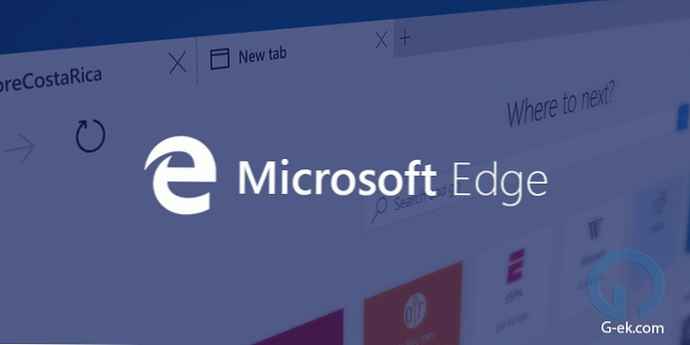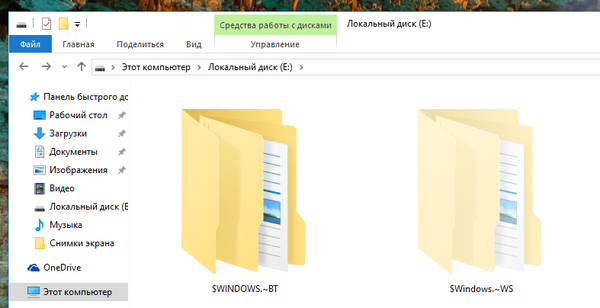Бесплатни програм Мозбацкуп (Мозилла Бацкуп) омогућава вам да сачувате и вратите свој профил прегледача Мозилла Фирефок. Користећи Мозбацкуп, можете да креирате и вратите профиле таквих програма: Мозилла Фирефок, Мозилла Тхундербирд, Нетсцапе, МозСуите / СеаМонкеи, Флоцк, Сунбирд, Спицебирд, ПостБок и Визо.
У Мозбацкуп-у можете да направите сигурносну копију свог прегледача Фирефок профила, а затим, по потреби, вратите свој Фирефок профил из резервне копије..
Садржај:- Како сачувати поставке Фирефока у Мозбацкуп-у
- Како вратити поставке Фирефока у Мозбацкуп-у
- Закључци чланка
- МозБацкуп - како сачувати и вратити Фирефок поставке (видео)
Шта је профил прегледача и зашто бисте повремено требало да правите резервне копије свог прегледача?
Профил прегледача Мозилла Фирефок чува сва подешавања вашег прегледача: лозинке, обележиваче, контакте, инсталиране екстензије, историју прегледавања, колачиће, кеш прегледача итд..
Као што знате, у нашем свету ништа не траје вечно, и стога, за сваки случај, требали бисте бити сигурни да избегнете непријатно изненађење. Из различитих разлога могу се појавити изненадни кварови хардвера и софтвера. На пример, чврсти диск није успео, настали су озбиљни проблеми са оперативним системом и потребно га је хитно и изненада поново инсталирати.
Након поновне инсталације оперативног система или поновне инсталације на рачунару обично се инсталира један или више прегледача, осим ако, наравно, не користите само један претраживач - Интернет Екплорер, који је унапред инсталиран са оперативним системом Виндовс..
Новоинсталирани прегледник Мозилла Фирефок имаће подразумевана подешавања и неће садржавати никакве додатке (проширења), неће бити ваших лозинки, обележивача нити других подешавања. Због тога морате повремено да правите резервне копије профила прегледача како бисте касније вратили подешавања у Мозилла Фирефок прегледач.
Као и приликом поновне инсталације оперативног система или поновне инсталације прегледача, сачувајте ознаке и сва остала подешавања прегледача?
На страницама моје веб странице више пута сам описивао различите начине за чување профила прегледача Мозилла Фирефок. Можда не постоји други прегледач са толико различитих начина за чување поставки резервне копије.
Сада је време да разговарамо о још једном начину за спремање резервне копије профила: коришћењем бесплатног програма Мозилла Бацкуп. Овај програм има руску верзију, па зато са његовом употребом нећете имати проблема.
Научићете како да сачувате поставке Фирефока, као и како да пренесете Фирефок поставке у новоинсталирани прегледач након инсталирања или поновне инсталације оперативног система или како да пренесете Фирефок профил на други рачунар.
МозБацкуп довнлоадСа званичне веб странице програма на руском језику можете преузети програм за инсталирање или архивирати са преносном верзијом програма.
Морат ћете инсталирати програм или покренути пријеносну верзију Мозилла Бацкупа из мапе.
Сада идемо на преглед програма Мозбацкуп и сазнаћемо како се користи овај програм..
Како сачувати поставке Фирефока у Мозбацкуп-у
Након што инсталирате Мозбацкуп на рачунар, требало би да га покренете. Отвара се прозор добродошлице програму у којем требате кликнути на дугме „Даље“.

У следећем прозору, „Врста операције“, морате одабрати радњу коју желите да извршите - „Сачувај“ или „Врати“. Програм одабире Мозилла Фирефок прегледач инсталиран на рачунару са бројем верзије верзије прегледача.
Да бисте сачували подешавања прегледача, морате да активирате радио дугме „Сачувај“, а затим кликните на дугме „Следеће“.
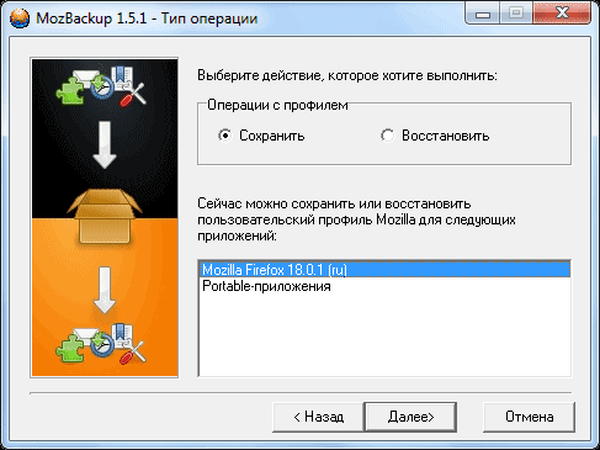
У прозору „Избор профила“ изаберите профил који желите да сачувате. Тада ћете морати да одаберете локацију за спремање резервне копије профила..
Да бисте то учинили, кликните на дугме „Прегледај“, а затим изаберите место у прозору „Екплорер“ да сачувате резервну копију профила прегледача Мозилла Фирефок. Можете унапред да направите фасциклу за складиштење резервних копија профила прегледача.
Било би боље да креирате такву мапу не на системском диску, већ на другој диск јединици. Јер у случају нагле поновне инсталације оперативног система, сигурносна копија сачувана на системском диску ће се изгубити заједно са свим осталим подацима.
Након избора локације резервне копије, кликните на дугме „Даље“.

У прозору „Питање“ боље је кликнути на дугме „Не“. Ако заштитите "резервну датотеку" лозинком, ако заборавите лозинку, више не можете вратити профил прегледача.

У прозору "Одабери компоненте" кликните на дугме "Даље".

У следећем прозору "Прогресс" је резервна копија прегледача Фирефок.

Отвара се прозор "Извештај" у коме се програм обавештава да је "резервна датотека" креирана и приказује се садржај резервне копије. Након креирања резервне копије профила, кликните на дугме "Екит".

Сада можете да отворите фасциклу и проверите да ли је креиран резервни профил прегледача Мозилла Фирефок. На свом рачунару, на диску "Д:", створио сам фасциклу "Фирефок Бацкуп" у коју сам сачувао резервну копију профила прегледача.
Назив датотеке сигурносне копије означава верзију прегледача и датум креирања сигурносне копије. Датотека има екстензију ".пцв" и може се отворити помоћу програма за архивирање, на пример, ВинРАР или 7-Зип.
За већу поузданост можете копирати ову резервну датотеку на УСБ флеш уређај или на преносиви чврсти диск, а такође сачувати копију датотеке у неком облаку складиштења: Иандек.Диск, Гоогле Дриве, ОнеДриве, Дропбок итд..
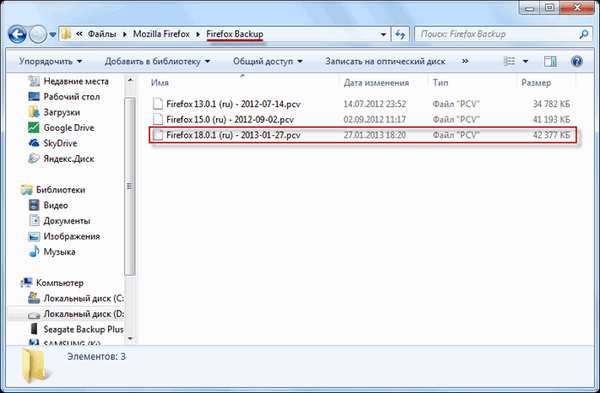
Како вратити поставке Фирефока у Мозбацкуп-у
Ако вратите Фирефок профил након поновне инсталације или поновне инсталације оперативног система, морат ћете поново инсталирати Мозилла Фирефок прегледач на рачунару. Након инсталације, прегледач неће садржавати ваша подешавања и имаће подразумевана подешавања.
Пажња! Мозбацкуп ће вратити само верзију прегледача са којим је направљена резервна копија. Ако у тренутку опоравка постоји новија верзија прегледача, требало би да инсталирате тачну верзију прегледача са којим је профил направљен резервну копију.
Након враћања профила, прегледач ће се аутоматски ажурирати на нову верзију.
Где можете пронаћи стару верзију прегледача?
Праву верзију прегледача можете пронаћи на званичном сајту мозилла-руссиа.орг. Са главне странице веб локације можете преузети најновију верзију прегледача.
Да бисте на свој рачунар преузели стару верзију Мозилла Фирефок-а, на главној страници ове веб странице морате да кликнете на дугме "Производи", а затим у следећем прозору, испод описа најновије верзије прегледача, морате да кликнете на линк "Остале верзије ...".
У следећем прозору у десној колони треба да пронађете ставку „Историја верзија и кликните на везу„ Све верзије и русификације Фирефока “. У новом прозору изаберите жељену верзију прегледача и преузмите је на рачунар. Визуелно можете да видите овај поступак на видео снимку под овим чланком..
Након инсталирања прегледача на рачунар, морат ћете инсталирати Мозилла Бацкуп, у случају да је оперативни систем поново инсталиран..
Да бисте вратили профил прегледача, покрените Мозбацкуп програм. У прозору врсте операције потребно је одабрати акцију - „Ресторе“, изабрати апликацију и кликнути на дугме „Нект“.
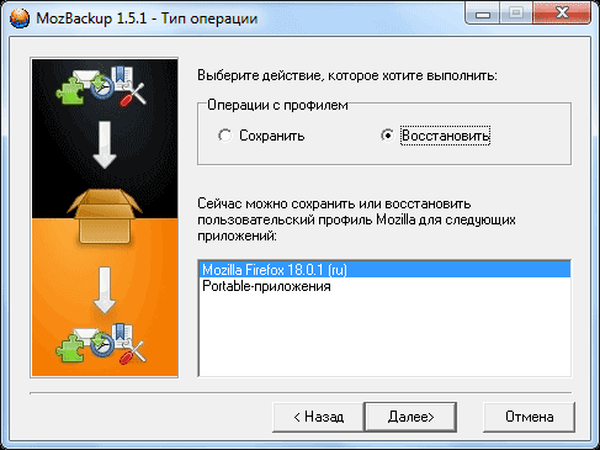
У прозору „Избор профила“ изаберите профил који желите да вратите. Тада морате одабрати датотеку да бисте обновили профил прегледача. Да бисте то учинили, кликните на дугме "Прегледај" и пронађите сачувану "резервну датотеку".
Можда ће вас такође занимати:- Како пребацити Мозилла Фирефок поставке
- Мозилла Фирефок 57: Пробој прегледача или Фиасцо
Ако нисте поново инсталирали оперативни систем, онда програм сам проналази пут до сачуваног резервног профила прегледача. Након тога кликните на дугме „Даље“.

Долази до опоравка профила прегледача Мозилла Фирефок. Након што вратите профил, можете покренути прегледач.
Након отварања главног прозора прегледача, видећете да прегледач већ ради са свим вашим подешавањима. Сви ваши додаци (додаци), лозинке, обележивачи и сва остала подешавања прегледача биће враћена.
На овај начин можете да пренесете Фирефок профил на нови рачунар, ако их имате неколико, а желите да користите прегледник Мозилла Фирефок са вашим подешавањима на другом рачунару.
На видео снимку под овим чланком креирам резервну копију профила прегледача Мозилла Фирефок, затим бришем прегледач са рачунара и враћам профил претраживача из резервне копије са свим мојим подешавањима.
Закључци чланка
Кориштење Мозбацкупа омогућиће вам да сачувате и вратите профил прегледача Мозилла Фирефок на свој рачунар..
МозБацкуп - како сачувати и вратити Фирефок поставке (видео)
хттпс://ввв.иоутубе.цом/ватцх?в=КцЛНЗ5цпјГМСсличне публикације:- ФЕБЕ - Спремите Мозилла Фирефок профил
- Како пренети обележиваче у Фирефоку
- Како сачувати обележиваче у Гоогле Цхроме-у
- Флагфок - проширење за Мозилла Фирефок
- Профил Мозилла Фирефок - Креирајте нови профил